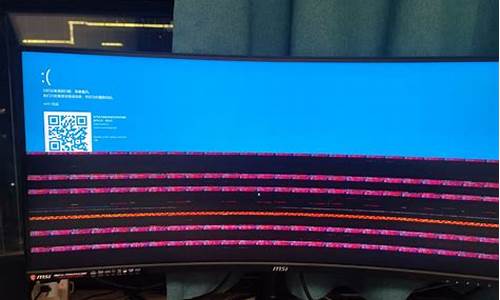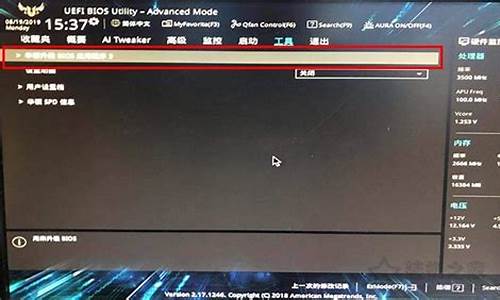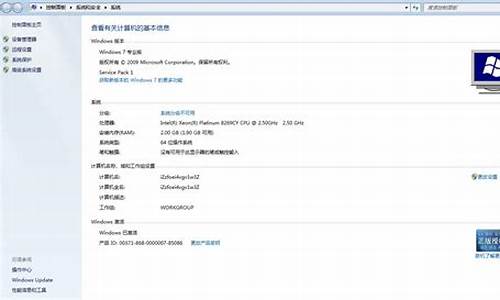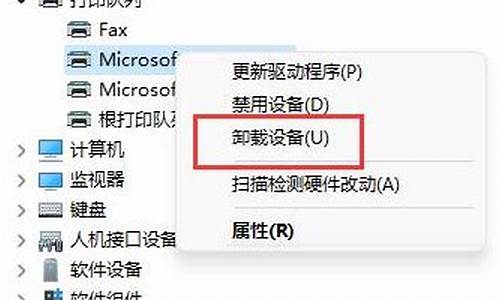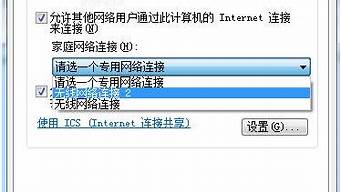您现在的位置是: 首页 > 重装系统 重装系统
win732系统光盘安装_光盘安装win7系统32位
tamoadmin 2024-07-30 人已围观
简介1.我想装双系统(win732+win764),如何分区,如何安装2.win732位系统下载u盘安装教程详细图解3.win 732位如何直接安装win8.164位win732位系统如何一键装机?现在电脑系统装机越来越简单,甚至可以一键装机,比如ghost系统,下载之后就可以一键装机,还会自动执行激活操作,非常简单。下面小编教大家win7系统下载32位旗舰版一键装机教程。安装须知:1、一键装机仅适用
1.我想装双系统(win732+win764),如何分区,如何安装
2.win732位系统下载u盘安装教程详细图解
3.win 732位如何直接安装win8.164位

win732位系统如何一键装机?现在电脑系统装机越来越简单,甚至可以一键装机,比如ghost系统,下载之后就可以一键装机,还会自动执行激活操作,非常简单。下面小编教大家win7系统下载32位旗舰版一键装机教程。
安装须知:
1、一键装机仅适用当前有系统且系统可以正常使用的电脑,否则需要光盘或U盘装机
2、如果是ghost系统,通过本文的方法重装,如果是原版系统,通过nt6hdd来装机
相关教程:
nt6hddinstaller硬盘安装win7系统教程(原版)
在线一键安装系统图文步骤
win732位旗舰版下载u盘安装
一、安装准备:
1、系统下载:雨林木风ghostwin732位经典珍藏版V2018.03
2、解压工具:WinRAR或好压等等
二、win732位系统一键装机方法
1、将下载完的win732位系统iso镜像文件下载到C盘之外的分区,比如下载到F盘,右键使用WinRAR等工具解压到当前文件夹或指定文件夹,不能解压到C盘和桌面,否则无法安装;
2、弹出对话框,执行win732位系统iso镜像解压过程,需要等待几分钟,解压之后,我们打开安装目录,找到安装系统.exe程序;
3、双击安装系统.exe打开这个安装界面,选择还原系统,映像文件路径选择win7.gho文件,勾选要安装的位置C盘,如果不是显示C盘,要根据卷标或容量来判断C盘,再勾选执行完成后重启,最后点击执行;
4、弹出提示框,提示win732位系统映像文件即将还原到分区C,点击确定继续;
5、这时候电脑会重启,进入到这个界面,默认选择SysCeoRecovery项启动;
6、启动进入这个界面,执行C盘格式化以及win732位系统一键装机到C盘的部署过程,需要等待3-5分钟;
7、上述执行完成后会自动重启,进入这个界面,执行win732位系统驱动安装、系统配置以及自动激活过程;
8、一键装机过程5-10分钟,最后启动进入全新系统桌面,win732位系统一键装机过程完成。
一键装机win7系统32位的过程就是这样了,下载好win732位系统之后,就可以按照上面的步骤来一键装机。
我想装双系统(win732+win764),如何分区,如何安装
电脑死机、黑屏、蓝屏进不去系统,一般是系统文件被损坏,要重装系统。
下面主要介绍两种方法以重装系统:
一、U盘重装系统
准备:一台正常开机的电脑和一个U盘
1、百度下载“U大师”(老毛桃、大也可以),把这个软件下载并安装在电脑上。
2、插上U盘,选择一键制作U盘启动(制作前,把资料全部移走,U盘会被格式化),等待完成。
3、在网上下载一个系统到U盘,一般为ISO格式文件,大小为4G左右(如果电脑里有系统备份,这一步可省略)。
4、把U盘插到要装系统的电脑上,开机之后一直按delete(F12、F2、F9,根据电脑不同略有不同)进入BOIS设置,在boot项(也有的写着startup)里把first boot device 设置为USB(或者带有USB的字项,按F10保存。
5、进入PE,选择桌面上的选择一键装系统即可。
二、光盘装系统
准备:一张系统光盘。
1、先插入光盘,开机之后一直按delete(F12、F2、F9,根据电脑不同略有不同)进入BOIS设置,在boot项里把first boot device 设置为CD/DVD(或者带有CD/DVD的项),按F10保存。
2、进入到装系统界面,选择一键安装系统到C盘即可。
win732位系统下载u盘安装教程详细图解
电脑安装32位Win7+64位Win7双启动系统的方法如下。
方法一、在用户电脑C盘已有(32位或64位)Win7系统的情况下,若用户想在保留C盘里原有的(32位或64位)Win7系统不动的基础上,再在其他分区安装另一个(32位或64位)Win7系统,做成32位Win7+64位Win7双启动系统的方法如下。
1、建议用户在C盘已有(32位或64位)Win7系统下,事先格式化其他分区(比如:D盘)为NTFS格式,准备一个全空的NTFS格式的其他分区(比如:D盘),用来安装另一个(32位或64位)Win7系统。
2、建议用户使用原版(安装版)的(32位或64位)Win7系统的启动安装光盘或启动安装U盘(也可以使用电脑非系统安装分区里的(32位或64位)Win7系统安装文件),运行安装文件夹里的Setup.exe,在Win7系统的安装界面选项里,选择→自定义→全新安装→高级选项→指定安装另一个(32位或64位)Win7系统到其他NTFS格式的分区(比如:D盘)即可。
3、新的(32位或64位)Win7系统复制安装完毕后,用户按提示重启电脑。在开机出现的启动系统选项菜单里,选择进新安装的(32位或64位)Win7系统,按提示完成后续的系统和驱动安装和必要的系统设置后,32位Win7+64位Win7双启动系统就做好了。
方法二、用户不保留电脑里的已有操作系统,完全重新安装32位Win7+64位Win7双启动系统的方法如下。
1、用户使用原版(安装版)或GHOST版(装机版)Win7系统安装文件(也可以使用电脑非系统安装分区里的(32位或64位)Win7系统安装文件),运行安装程序,先安装(32位或64位)Win7系统到C盘。
2、C盘里的(32位或64位)Win7系统安装完毕后,再参考上面方法一,建议用户使用原版(安装版)的(32位或64位)Win7系统的启动安装光盘或启动安装U盘(也可以使用电脑非系统安装分区里的(32位或64位)Win7系统安装文件),运行安装文件夹里的Setup.exe,把另一个(32位或64位)Win7系统安装到其他NTFS格式的分区(比如:D盘)。即可做好32位Win7+64位Win7双启动系统。
补充说明
1、用户具体使用使用原版(安装版)或GHOST版(装机版)的(32位或64位)Win7系统的启动安装光盘或启动安装U盘(也可以使用电脑非系统安装分区里的(32位或64位)Win7系统安装文件),用光盘(U盘)启动安装盘或硬盘安装法,安装(32位或64位)Win7系统的方法,这里限于解答篇幅,就不展开进行详细说明。用户可自行网上搜索找到查看(观看)相关的安装Win系统的图文或教程。
2、若用户使用的(32位或64位)Win7系统的安装镜像文件的后缀名为ISO格式的镜像文件。
①、用户可使用虚拟光驱软件(如:UltraISO),把ISO格式的镜像文件加载到虚拟光驱。之后,基本与使用光盘安装系统的方法一样,进行(32位或64位)Win7系统安装。
②、用户亦可先使用WinRAR软件,把ISO格式的镜像文件解压缩到非系统安装分区(比如:E盘的Win7文件夹)里面,然后,运行安装程序进行(32位或64位)Win7系统安装安装。
a)、若ISO格式的镜像文件解压缩后,是原版(安装版),参考上面方法一的第2步,指定安装另一个(32位或64位)Win7系统到其他NTFS格式的分区(比如:D盘)即可。
b)、若ISO格式的镜像文件解压缩后,是GHOST版(装机版),使用GHO硬盘安装器或(一键)GHOST软件,把“Win7.GHO”镜像(文件名可能会有不同,但原理相通,无妨)恢复到C盘,(32位或64位)Win7系统即安装完毕。
注意事项
若用户把GHOST版(装机版)的(32位或64位)Win7系统安装镜像,使用安装程序(软件),恢复镜像到其他NTFS格式的分区(比如:D盘)来安装另一个(32位或64位)Win7系统。用户用这种方法做的32位Win7+64位Win7双启动系统,因C盘里缺少另一个(32位或64位)Win7系统的启动引导文件和启动引导选项。则必须使用NTBOOTautofix等第三方出品的NT系统的启动引导修复程序(软件),进行开机引导修复。否则,另一个(32位或64位)Win7系统,会因C盘里缺少该操作系统的启动引导文件和启动引导选项。无妨正常启动引导进入该WIn7操作系统,也不会在启动选项菜单里出现进入另一个(32位或64位)Win7系统的选项。
示例截图
win 732位如何直接安装win8.164位
U盘的使用已经不只局限于用来存储数据,U盘还可以制作成U盘安装盘来安装操作系统。而用U盘来安装电脑操作系统也已成为现在一种主流的安装方式。在接下来的内容中,小编要和大家介绍一下win732位系统下载u盘安装教程详细图解,具体的操作步骤可以参考以下内容。
相关教程:
win7原版isou盘安装教程
光盘手动安装win732位系统的方法分享
一、所需工具
1、启动U盘:怎么制作win7系统U盘安装盘
2、系统镜像:win732位系统下载
3、引导设置:怎么设置开机从U盘启动
二、win732位系统下载u盘安装教程详细图解
1、插入win732位系统系统安装U盘,重启电脑按F12、F11、Esc选择从usb启动;
2、进入U盘主菜单,选择1安装系统到硬盘第一分区;
3、在这个界面,进行win732位系统解压操作;
4、操作完成后,自动重启并开始安装win732位系统;
5、这个过程是自动进行的,最后启动进入win732位系统桌面即可完成安装操作。
以上便是关于win732位系统下载u盘安装教程的详细图解,有需要的朋友可以参考一下。
1、如果是光盘介质,将光盘插入光驱,重启电脑后按F2、DEL等键进入BIOS,将第一启动设置为光驱,按提示安装即可。
2、如果是网上下载的Win8镜像或者存储于当前系统中的镜像,则可以直接安装。
1)、如果是Gho镜像,则需要Ghost安装器,下载后,点击运行,勾选“还原",点击浏览选择Gho镜像,重启系统后,系统进行安装。
?
2)、如果是ISO的镜像,则需要下载一个虚拟光驱或者将ISO镜像复制到U盘等移动存储设备上,解压后,运行里面的autorun.exe(一般有autorun这几个关键字)。3)、如果有U盘,可以使用大、老毛桃制作一个U盘系统盘,然后将镜像复制到U盘上,不管是ISO镜像还是GHO镜像,都可以方便的安装。